Tabla de Contenido
![]() Sobre el autor
Sobre el autor
![]() Artículos Relacionados
Artículos Relacionados
-
-
-
-
Team Fortress 2 es un juego multijugador de disparos en primera persona desarrollado y publicado por Valve. Es uno de los juegos de acción online más populares y ofrece constantes actualizaciones gratuitas, que incluyen nuevos modos de juego, etc.

Una guía rápida sobre cómo grabar TF2 para demos:
- 1. Activa la consola de desarrollador e inicia el juego TF2.
- 2. Pulsa la tecla "~" (tilde) para grabar una maqueta. Después, pulsa "grabar NOMBRE" para empezar a grabar la maqueta.
- 3. Para detenerlo, vuelve a la consola y escribe "Detener" en la línea de comandos.
- 4. Por defecto, los archivos de las demos se almacenan en "C://Archivos de programa/x86/Steam/steamapps/common/TF2", y puedes encontrar tus demos de TF2 en esa carpeta.
Si el ordenador funciona lentamente al grabar la partida, cambia a alternativas a la grabadora de partidas de TF2. Para capturar momentos impresionantes de TF2, prueba el mejor software de grabación de partidas como EaseUS RecExperts, OBS Studio, etc.
Cómo grabar partidas de TF2 con EaseUS RecExperts
EaseUS RecExperts es un versátil grabador de TF2. Esta herramienta es popular para capturar partidas de escritorio en alta calidad. También permite personalizar los ajustes de vídeo/audio, como el formato de salida, para que puedas obtener las grabaciones que se ajusten perfectamente a tus necesidades. Puedes encontrar las demos de TF2 grabadas en la pestaña Grabaciones, y también dispondrás de muchas herramientas para editar las grabaciones. Por ejemplo, este software permite recortar la grabación, extraer audio de un vídeo, añadir títulos de apertura al vídeo con simples clics.
Mientras tanto, este software de grabación de partidas graba la pantalla en TF2 y captura tus emociones con una webcam simultáneamente. Además, te ayuda a programar la grabación para iniciar la tarea cuando quieras.
Características principales:
- Grabar juego con cara y voz
- Elige los recursos de audio, incluidos los del sistema y los externos
- Captura la pantalla completa o parte de la pantalla
- Admite la grabación de partidas en diferentes dispositivos, como Switch, Xbox, etc.
No te pierdas esta potente herramienta de captura de partidas de TF2, ¡y haz clic en el siguiente botón para descargarla ahora!
Descargar gratis Grabador de pantalla de EaseUS
Descargar gratisGrabador de pantalla de EaseUS
Trustpilot Valoración 4,7
Grabando partidas de TF2 con EaseUS RecExperts:
Paso 1. Inicia el juego que quieras grabar e inicia EaseUS grabador de juegos. A continuación, selecciona el modo Juego.

Paso 2. Haz clic en el icono de la tuerca para abrir la ventana de Configuración y, a continuación, haz clic en "Vídeo" para ajustar la velocidad de fotogramas (de 1 a 144), la calidad de vídeo, el formato, etc.
Además, puedes hacer clic en el botón "Juego" para cambiar algunas opciones de superposición del juego. Una vez hecho esto, haz clic en "Aceptar".

Paso 3. Vuelve a la interfaz del modo Juego y haz clic en "Seleccionar Juego" para elegir la partida que quieres capturar. A continuación, haz clic en GRABAR para iniciar la grabación del juego.

Paso 4. Verás una pequeña barra que muestra la hora de la grabación. Si es necesario, puedes hacer capturas de pantalla durante la grabación, o establecer la hora concreta para detener la grabación haciendo clic en el icono "Reloj" de la barra de herramientas.

Paso 5. Una vez hecho esto, puedes ver y editar las secuencias grabadas con el editor de vídeo incorporado. En el vídeo grabado, puedes recortar las grabaciones como quieras.

Este software también permite grabar partidas en Mac. Los tutoriales de la siguiente entrada te guiarán para hacerlo.
¿Cómo grabar una partida en Mac?
Una grabadora de partidas eficaz puede ayudar a capturar audio, pantalla y webcam al mismo tiempo. Las partidas de LoL, Switch y Xbox 360 se pueden grabar fácilmente...

Cómo grabar TF2 con OBS Studio
Open Broadcaster Software u OBS Studio es un popular grabador de pantalla de código abierto que realiza grabaciones de alta calidad de la jugabilidad de TF2. Es capaz de grabar acción de ritmo rápido con ajustes avanzados.
Si buscas una grabadora profesional de TF2, OBS Studio es una opción que debes probar. Con esta grabadora de demos de TF2 es muy sencillo capturar partidas, grabar la pantalla y el audio, etc. Además, es realmente gratis, así que no tienes que pagar por ninguna función. Se puede utilizar en Windows, Mac y otros sistemas operativos.
Pros:
- Grabar parte de la pantalla o la pantalla completa
- Elige los FPS deseados para la grabación
- Retransmite con varias plataformas como Facebook Live, YouTube Live, Hitbox, Twitch, etc.
Contras:
- OBS se atasca a veces
- Alta curva de aprendizaje para ajustes avanzados
Una guía paso a paso para grabar Team Fortress 2, utilizando OBS:
Paso 1. Antes de empezar a grabar FT2, descarga e instala OBS Studio.
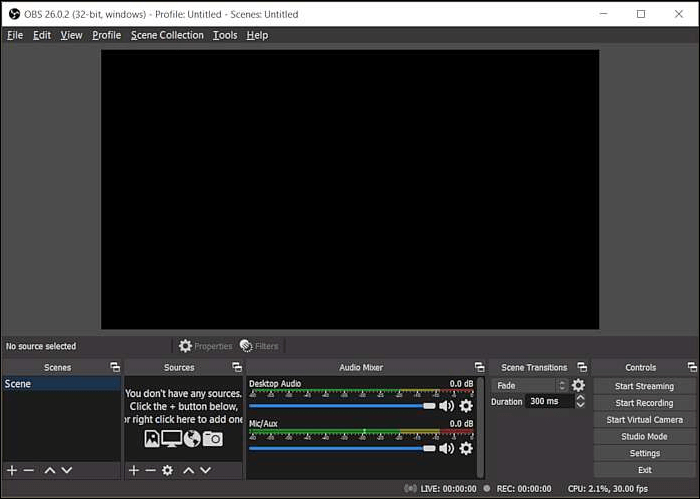
Paso 2. En la esquina inferior izquierda de la aplicación, haz clic en la casilla llamada "Escenas", donde debes poner un nombre reconocible para futuras referencias, como Captura de partida.
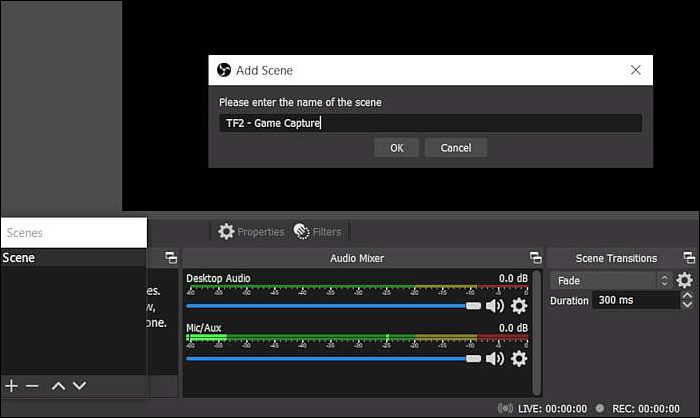
Paso 3. Abre la casilla "Fuentes" y selecciona "Captura del juego".
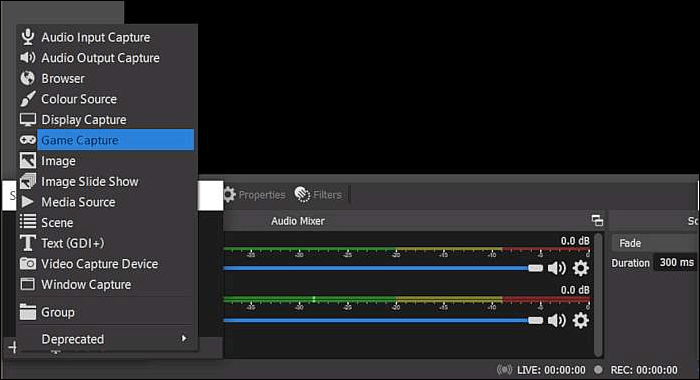
Paso 4. Aparece un cuadro de Propiedades en OBS. Haz clic en "Modo" y selecciona "Capturar ventana específica" o "Capturar cualquier aplicación a pantalla completa". Para grabar demos en el juego TF2, elige la primera.
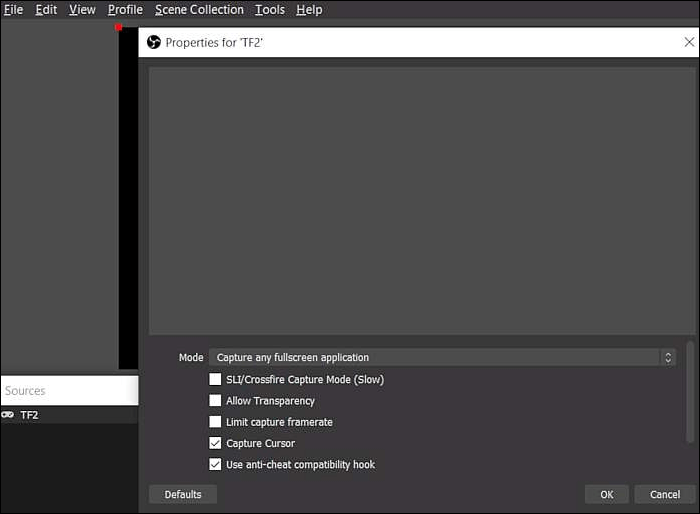
Paso 5. El título del juego debería aparecer en este menú desplegable si ya está abierto. Si no es así, abre el juego y vuelve al menú Propiedades para seleccionar el juego en el desplegable Ventana.

Paso 6. Pulsa "Aceptar" para guardar la configuración y salir del menú Propiedades. A continuación, pulsa "Iniciar grabación".
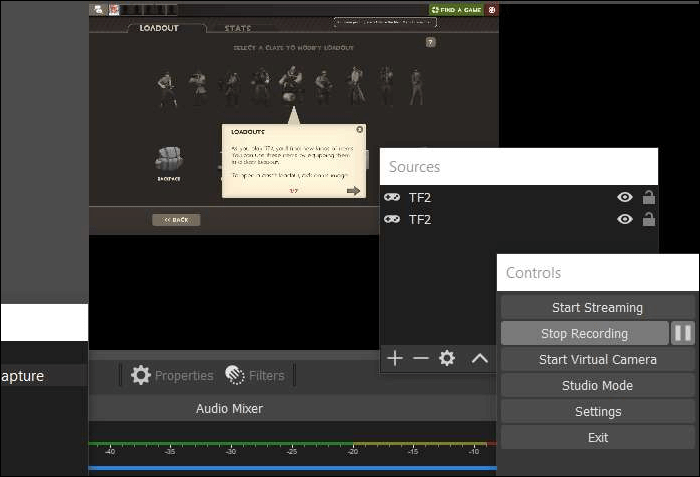
Paso 7. Al hacer clic en "Detener grabación", OBS guardará tus vídeos de TF2 en el directorio que hayas especificado en Configuración.
Descarga: https://obsproject.com/
Cómo grabar demostraciones de TF2 con Bandicam
Bandicam es un ligero grabador de demos de TF2 basado en Windows, que facilita la captura de jugadas de TF2. Permite capturar vídeo de toda la pantalla y de la webcam al mismo tiempo. Esta herramienta proporciona selección de pantalla para la grabación, dibujo en tiempo real y un micrófono mientras se graba.
Los desarrolladores presentan funciones específicas para jugadores, como una superposición de FPS para el juego y el control para retransmitir fácil y rápidamente. Es fácil de usar, y puedes grabar vídeo desde dispositivos externos como Xbox, etc.
Pros:
- Graba vídeo en streaming fácilmente
- Captura juegos con altos FPS como TF2
- Trabaja con dos monitores ejecutando varias instancias de Bandicam
Contras:
- Ejecutar sólo en PC con Windows
- No proporciona muchas herramientas de edición
- Difícil de eliminar la marca de agua
Una guía para que puedas grabar en TF2 con Bandicam:
Paso 1. Abre la aplicación Bandicam y elige el modo Grabación de Juegos. Es mejor aplicar este modo para obtener un proyecto de vídeo de alta calidad.
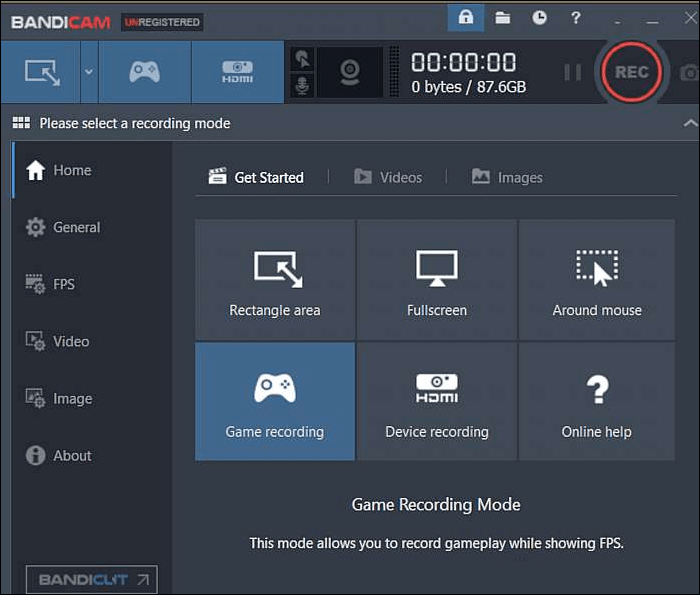
Paso 2. Inicia el juego Team Fortress 2 para grabar. Para un funcionamiento estable, es necesario abrir Bandicam antes de realizar la partida. Mientras tanto, tienes más opciones de configuración en "General".
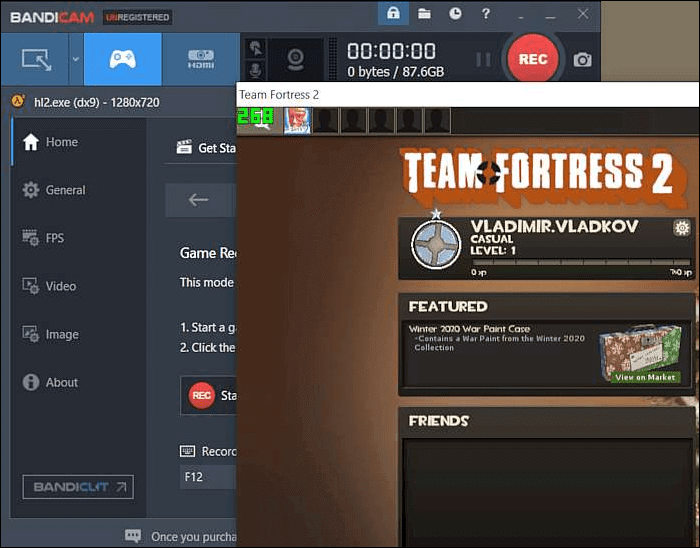
Paso 3. Mientras estés en el modo "Grabación del juego", verás un número verde en la pantalla. Puedes controlar los FPS (Fotogramas por segundo) en la pestaña "FPS".
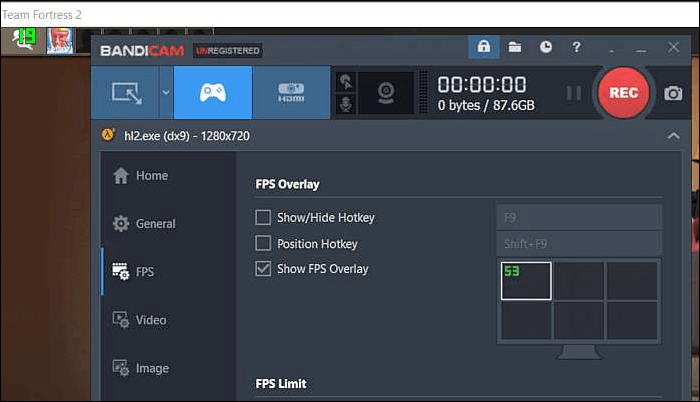
Paso 4. Pulsa la tecla de función "F12" (o el botón "Grabar" en Bandicam) para iniciar la grabación. Durante la grabación, el número verde (FPS) cambia a rojo.
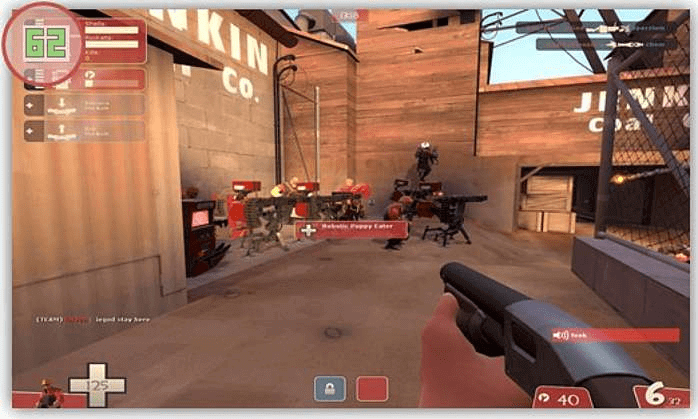
Paso 5. Para detener la grabación, vuelve a pulsar "F12" en el teclado (o el botón "Grabar" en Bandicam).
Descarga: https://www.bandicam.com/
Conclusión
Varios grabadores de TF2 permiten capturar partidas fácilmente. Este post muestra tres herramientas adecuadas, que permiten capturar partidas con buena calidad y suficiente potencia de FPS. Además, también se ofrecen guías detalladas.
Entre esas opciones, EaseUS RecExperts es la más adecuada para principiantes. Puedes probarlo fácilmente para capturar partidas de TF2 y recortar las grabaciones sin esfuerzo.
Descargar gratis Grabador de pantalla de EaseUS
Descargar gratisGrabador de pantalla de EaseUS
Trustpilot Valoración 4,7
Preguntas frecuentes sobre cómo grabar TF2
Puede que aún quieras saber más sobre este tema. Aquí tienes las respuestas a algunas preguntas frecuentes, y puedes seguir leyendo para obtener más información.
1. ¿Cómo grabo una repetición en TF2?
Para las repeticiones, esta herramienta debe conectarse a un servidor que habilite la función. Un servidor compatible con las repeticiones de vídeo puede identificarse por el icono de la tira de película que aparece junto al nombre del servidor en la lista del navegador. Ten en cuenta que las repeticiones no se pueden grabar en servidores de escucha, es decir, servidores locales creados mediante la opción "Crear servidor" del menú principal.
2. ¿Está Team Fortress 2 desconectado?
Si quieres jugar sin conexión, no hay misiones ni modo historia, pero siempre puedes jugar contra bots en el modo sin conexión. La esencia de TF2 se encuentra en la comunidad de diferentes jugadores del chat del juego. Los bots tienen diferentes niveles de dificultad, que puedes elegir, y pueden ser bastante duros para un jugador nuevo.
3. ¿Dónde se guardan las demos de TF2?
Las demos se guardan en la carpeta C://Archivos de programa /x86/Steam/steamapps/common/TF2. En esa carpeta, puedes ver las demos de TF2 guardadas con el nombre que les hayas dado. Para jugar a la demo, escribe "nombre de la demo" en la consola. Si las respuestas no te sirven de ayuda, ve a Comandos demo TF2.
Sobre el autor
Luis es un entusiasta de la tecnología, cuyo objetivo es hacer que la vida tecnológica de los lectores sea fácil y agradable. Le encanta explorar nuevas tecnologías y escribir consejos técnicos.
Artículos Relacionados
-
Cómo grabar audio con los auriculares enchufados al Mac fácilmente
![Luis]() Luis
2024/02/22
Luis
2024/02/22 -
2024 | Cómo grabar una videollamada de WhatsApp
![Luis]() Luis
2024/03/15
Luis
2024/03/15
-
Cómo grabar en Instagram sin mantener pulsado el botón [2024 Actualizado]
![Luis]() Luis
2024/03/15
Luis
2024/03/15 -
Cómo grabar la pantalla en Asus
![Luna]() Luna
2024/03/15
Luna
2024/03/15